爱奇艺怎么设置免打扰?爱奇艺设置免打扰方法
1、首先打开爱奇艺,进入我的界面中,找到设置选项,点击进入设置界面。
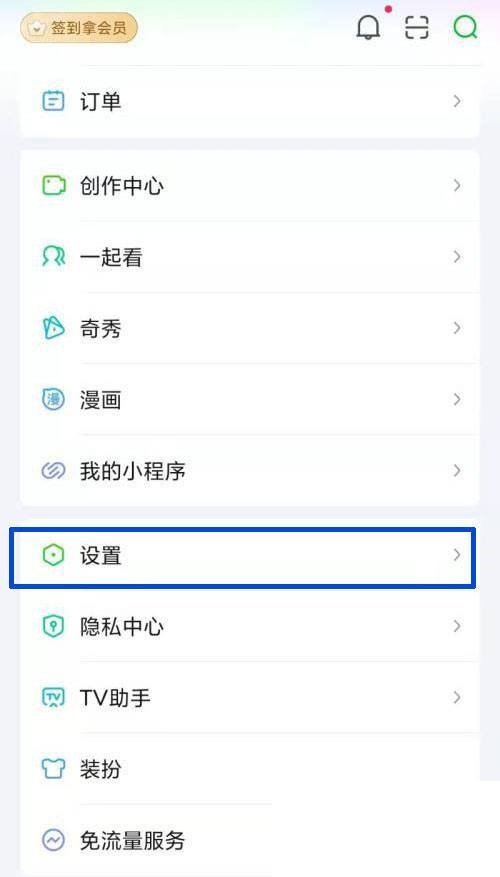
2、然后进入设置界面内找到通用选项,点击进入更多设置界面。
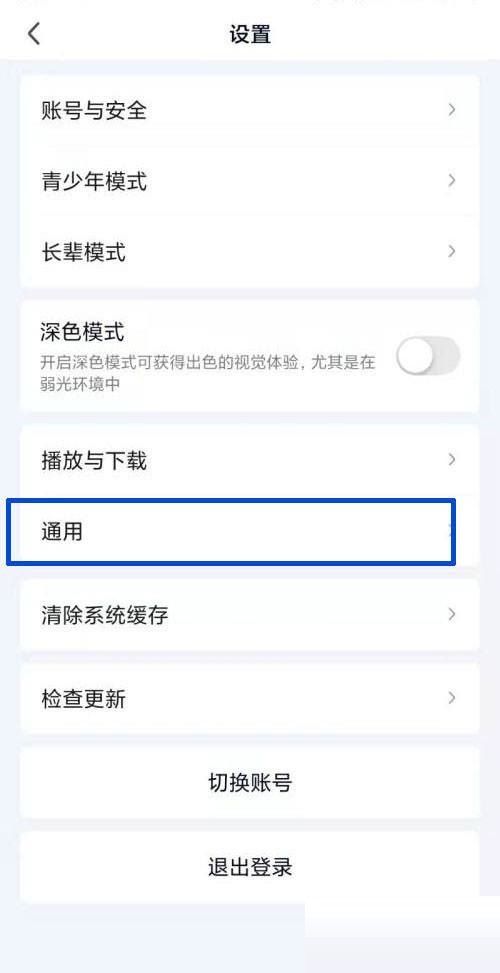
3、最后在更多设置界面内,找到免打扰设置选项,点击进入免打扰设置界面。
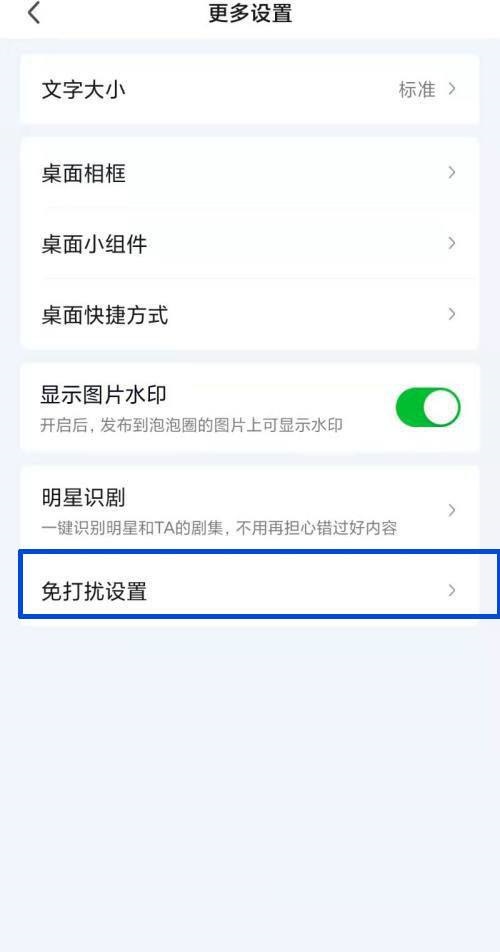
以上这篇文章就是爱奇艺设置免打扰方法,更多教程尽在新媒体软件园。
爱奇艺怎么设置免打扰?爱奇艺设置免打扰方法
1、首先打开爱奇艺,进入我的界面中,找到设置选项,点击进入设置界面。
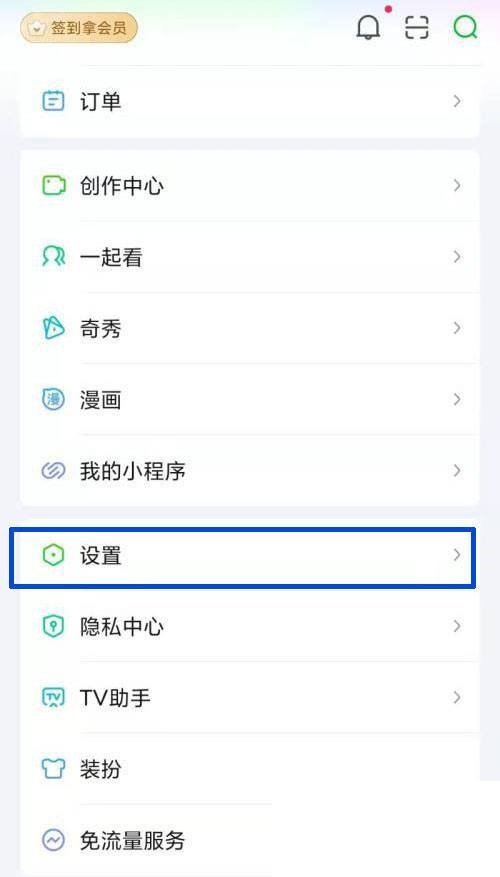
2、然后进入设置界面内找到通用选项,点击进入更多设置界面。
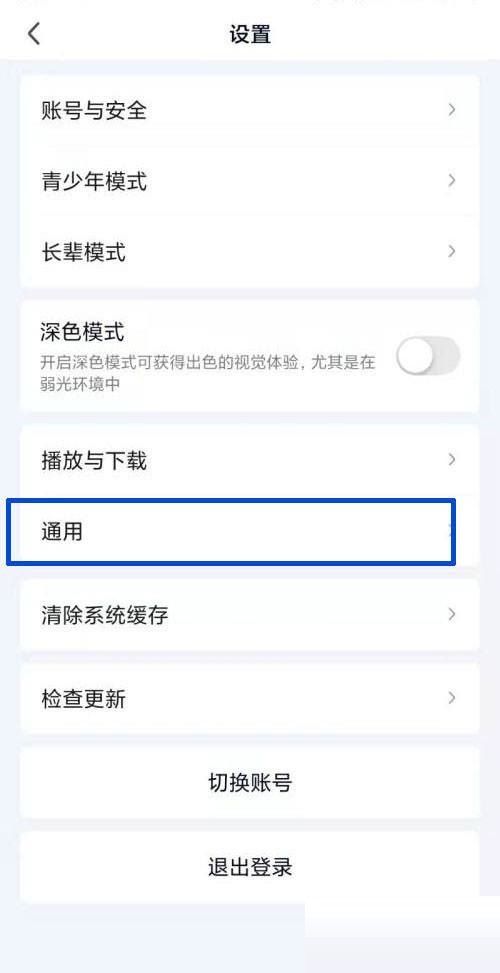
3、最后在更多设置界面内,找到免打扰设置选项,点击进入免打扰设置界面。
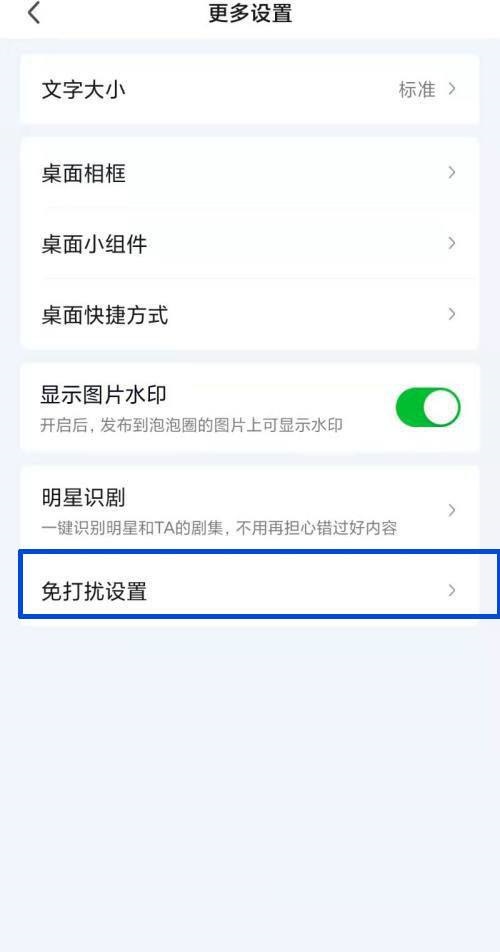
以上这篇文章就是爱奇艺设置免打扰方法,更多教程尽在新媒体软件园。